La sonnerie est l’un des moyens les plus simples de personnaliser votre téléphone. Il était assez facile de configurer une sonnerie sur votre téléphone il y a plusieurs années. Mais un boom dans l’industrie du streaming musical a rendu les choses un peu difficiles à sélectionner une chanson téléchargeable comme sonnerie. Les gens n’ont plus que la possibilité d’utiliser la sonnerie par défaut sur leur téléphone au lieu de ces morceaux des services de streaming musical.
Cependant, vous détesteriez entendre la sonnerie par défaut chaque fois que quelqu’un vous appelle. Vous voulez définir vos morceaux préférés de ces fournisseurs de streaming de musique comme Amazon Music comme sonnerie? Venez lire cet article, et ici nous allons vous proposer une solution de contournement pour vous aider à utiliser Amazon Music comme sonnerie sur votre iPhone ou votre téléphone Android.
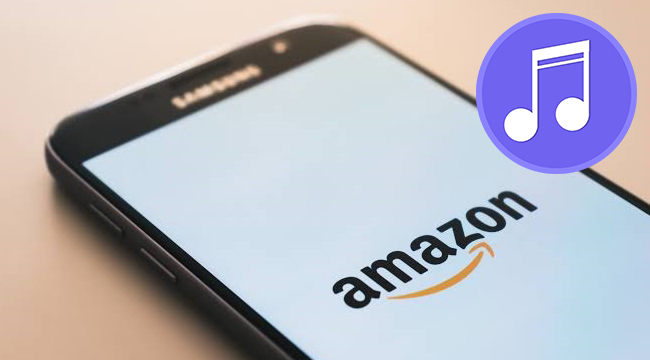
Partie 1. Meilleure méthode pour définir Amazon Music Song comme sonnerie
Alors que la concurrence continue de saturer le marché de la musique en streaming, les services de streaming reconnaissent l’importance du contenu exclusif pour les téléspectateurs. Ainsi, tous les fournisseurs de streaming utilisent une technologie de cryptage pour protéger leur contenu en streaming. Cela signifie que toutes les chansons de ces plateformes de streaming musical peuvent être accessibles à la plate-forme d’origine.
Amazon Music est inclus, et toutes les chansons d’Amazon Music peuvent être lues dans son propre lecteur de musique, sans parler de définir la chanson Amazon Music comme sonnerie. Cependant, grâce à Tunelf Amatune Music Converter, la chose change et vous transformerez n’importe quelle chanson d’Amazon Music en sonnerie sur votre iPhone ou votre appareil Android.
Tunelf Amatune Music Converter est un convertisseur de musique complet et professionnel pour les utilisateurs d’Amazon Music. Avec cet outil, vous pouvez télécharger n’importe quelle chanson d’Amazon Music, puis les convertir en plusieurs formats audio lisibles afin de définir des morceaux Amazon comme sonnerie. Voici comment télécharger des chansons Amazon avec l’application Tunelf.

Principales caractéristiques de Tunelf Amatune Music Converter
- Télécharger des chansons d’Amazon Music Prime, Music Unlimited et HD Music
- Convertir Amazon Music en MP3, AAC, FLAC, WAV, M4A et M4B
- Gérer la conversion audio d’Amazon Music à une vitesse plus rapide de 5×
- Assurer la qualité audio de sortie tout en conservant les balises ID3
Étape 1 Sélectionnez les chansons à télécharger et à convertir

Tout d’abord, téléchargez et installez Tunelf Amatune Music Converter et ouvrez l’application une fois terminée. Ensuite, il chargera automatiquement l’application Amazon Music et sélectionnera les chansons ou les playlists que vous souhaitez télécharger. Parcourez les bandes sonores dans la bibliothèque d’Amazon Music. Lorsque vous affichez des chansons ou des playlists, ouvrez-le pour copier le lien de la musique, puis collez-le dans la barre de recherche. Le programme listera immédiatement toutes les chansons de la liste de conversion, puis vérifiera toutes les pistes.
Étape 2 Personnalisez les paramètres audio de sortie

Vous devez maintenant définir les paramètres audio de sortie pour vos morceaux Amazon. En cliquant sur le bouton de menu et en sélectionnant l’option Préférences, vous verrez une fenêtre contextuelle dans laquelle vous pourrez définir le format de sortie et régler le débit binaire, la fréquence d’échantillonnage et le canal. Vous avez le choix entre six formats audio populaires. Ici, vous pouvez définir MP3 comme format audio de sortie et enregistrer les paramètres, puis fermer la fenêtre Paramètres.
Étape 3 Commencez à télécharger des chansons d’Amazon Music

Après avoir sélectionné vos chansons, cliquez sur le bouton Convertir pour commencer à les télécharger et à les convertir sur votre ordinateur. Ce processus peut prendre de deux minutes à une demi-heure selon le nombre de chansons. Lorsque c’est fait, vous pouvez cliquer sur le bouton Converti en haut de l’interface pour parcourir toutes les pistes converties. Maintenant, il serait facile de définir ces chansons comme sonnerie sur votre appareil.
Partie 2. Comment utiliser Amazon Music comme sonnerie iPhone
Pour définir la chanson Amazon comme sonnerie pour votre iPhone, vous devez d’abord télécharger les fichiers musicaux convertis sur iTunes ou Apple Music, puis vous pouvez la définir comme votre nouvelle sonnerie iPhone. En outre, vous pouvez suivre les mêmes étapes sur votre iPad ou iPod pour définir Amazon Music comme sonnerie.
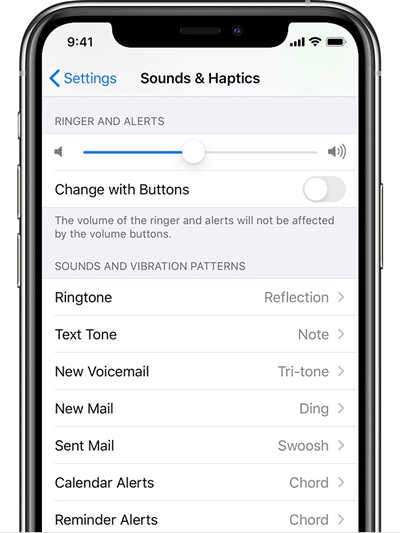
1) Lancez iTunes et téléchargez les chansons Amazon converties dans la bibliothèque iTunes.
2) Choisissez la chanson que vous souhaitez utiliser comme nouvelle sonnerie iPhone et cliquez avec le bouton droit sur les chansons pour sélectionner Informations sur la chanson dans la liste déroulante résultante.
3) Cliquez ensuite sur l’onglet Options en haut de la fenêtre et entrez les heures souhaitées pour le démarrage et l’arrêt.
4) Une fois cela fait, cliquez sur OK en bas puis allez dans Fichier > Convertir > Convertir en version AAC ou dans Musique Créer une version AAC.
5) Une fois créé, cliquez sur la version AAC de votre chanson et faites-la glisser sur le bureau.
6) Cliquez avec le bouton droit sur le fichier AAC dans iTunes et sélectionnez Supprimer de la bibliothèque dans le menu déroulant résultant.
7) Ensuite, cliquez sur le nom du fichier et modifiez l’extension de .m4a à .m4r.
8) Connectez votre appareil à votre ordinateur à l’aide d’un câble USB et ajoutez le fichier de sonnerie .m4r à votre iPhone.
9) Accédez à Paramètres > Sons et haptiques, puis appuyez sur Sonnerie pour sélectionner votre sonnerie en haut de la liste résultante.
Partie 3. Comment utiliser Amazon Music comme sonnerie Android
Une fois votre fichier musical téléchargé et transféré sur votre appareil, utilisez Amazon Music comme sonnerie sur votre téléphone Android en suivant les étapes ci-dessous. Ici, nous allons vous montrer comment définir une chanson d’Amazon Music comme sonnerie sur un téléphone Samsung ou Huawei.
3.1 Définir la chanson d’Amazon Music comme sonnerie sur un téléphone Samsung
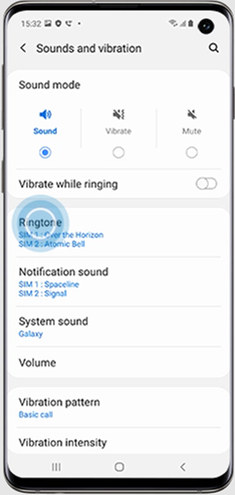
1) Appuyez sur Paramètres, puis sur Sons et vibrations.
2) Appuyez sur Sonnerie et choisissez SIM1 ou SIM2.
3) Toutes les sonneries de votre appareil seront affichées à l’écran. Pour utiliser votre propre fichier musical, appuyez sur l’icône +.
4) Sélectionnez votre fichier Amazon Music, puis appuyez sur Terminé pour confirmer vos paramètres.
3.2 Définir la chanson d’Amazon Music comme sonnerie sur le téléphone Huawei
1) Allez dans Paramètres et appuyez sur Sons et vibrations.
2) Appuyez sur Sonnerie du téléphone et configurez la sonnerie séparément pour SIM 1 ou SIM 2.
3) Appuyez sur Musique sur l’appareil pour sélectionner une chanson d’Amazon Music comme sonnerie.
Partie 4. Comment créer Amazon Music en tant que sonnerie avec GarageBand
Il est maintenant temps de définir les pistes Amazon Music converties comme sonnerie sur votre téléphone. Si vous avez un iPhone, vous pouvez créer une sonnerie personnalisée pour votre iPhone en utilisant GarageBand. Vous pouvez utiliser GarageBand pour créer une chanson à partir d’Amazon Music en tant que sonnerie en procédant comme suit.

Étape 1. Lancez GarageBand sur votre iPhone et passez à l’onglet Pistes.
Étape 2. Sélectionnez n’importe quel instrument et appuyez sur l’icône Projet, puis appuyez sur le bouton Navigateur de boucles dans la barre de contrôle.
Étape 3. Basculez vers l’onglet Fichiers et appuyez sur Parcourir les éléments à partir des fichiers pour trouver les chansons Amazon Music converties.
Étape 4. Appuyez longuement sur la chanson pour l’ajouter au projet et commencez à couper l’audio en fonction de vos préférences.
Étape 5. Après avoir ajusté la piste, appuyez sur l’icône de la flèche de téléchargement et sélectionnez Mes chansons.
Étape 6. Sous GarageBand Recents, recherchez la piste modifiée et appuyez dessus, puis sélectionnez Partager > sonnerie.
Étape 7. Une fois que vous avez terminé, appuyez sur Exporter et sélectionnez Utiliser le son pour définir cette chanson Amazon Music comme sonnerie standard.
Conclusion
Avec l’aide de Tunelf Amatune Music Converter, vous pouvez télécharger et convertir n’importe quelle chanson d’Amazon Music. Après la conversion, vous pouvez les déplacer vers votre téléphone pour les utiliser comme sonnerie. Maintenant, vous n’avez pas besoin d’entendre ces sonneries typiques sur votre téléphone et de le changer pour vos morceaux préférés pour vous sentir plus agréable.
Obtenez le produit maintenant:
Obtenez le produit maintenant:



